
这里的压强即工程上习惯所称的压力。在图6-1所示的“创建载荷”对话框中选择“压强”(Pressure)之后,单击“继续”按钮,选择施加压力的几何实体的表面,载荷的方向与选择的面垂直,单击提示区的“完成”按钮,弹出图6-4所示的“编辑载荷”(Edit Load)对话框。
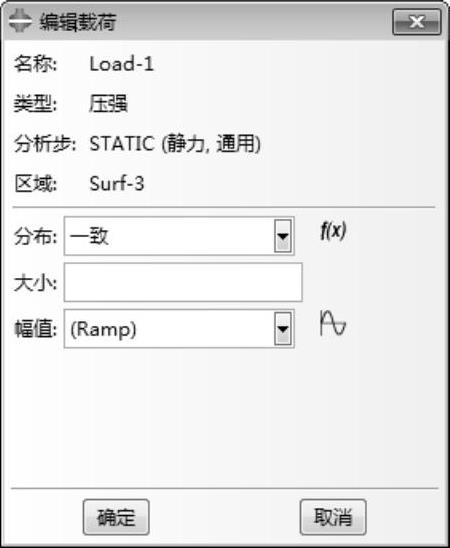
图6-4 编辑载荷
首先,用户需要在“分布”(Distribution)列表中选择压力的分布方式,每种分布方式都有各自的设置选项。
■一致(Uniform):施加均匀分布的压力。
●大小(Magnitude):输入压力值,正值为压力,负值为拉力。
●幅值(Amplitude):该列表用于选择载荷随时间/频率变化的规律,与施加集中力时的设置方法相同,不再赘述。
■静水压(Hydrostatic):施加静水压力,仅适用于ABAQUS/Standard。
●大小(Magnitude):输入压力值。
●幅值(Amplitude):该列表用于选择载荷随时间/频率变化的规律。
●零压强高度(Zero pressure height):该栏用于输入零压力处的高度。对于三维模型以Z轴方向(坐标轴3方向)为静水压力随高度变化方向;二维模型以Y轴方向(坐标轴2方向)为静水压力随高度变化方向。(www.xing528.com)
●参考压力高度(Reference pressure height):该栏用于输入参考压力值(Magnitude栏内设定的压力值)的高度。压力变化方向与坐标轴的关系,同零压强高度中的规定,不再赘述。
■用户定义(User-defined):使用用户子程序DLOAD(ABAQUS/Standard)或VDLOAD(ABAQUS/Explicit)定义压力。
●大小(Magnitude):如果需要,用户可以在该栏输入压力值。在ABAQUS/Standard分析中,该值被输入用户子程序DLOAD;在ABAQUS/Explicit分析中,该值被忽略。
■滞止压力(Stagnation):施加滞止压力,仅适用于ABAQUS/Explicit。
●大小(Magnitude):输入压力值。
●幅值(Amplitude):该列表用于选择载荷随时间/频率变化的规律。
●从参考点确定的相对速度(Determine relative velocity from reference point):该选项用于选择是否将施加压力的面的速度减去参考点的速度。默认为不选择该选项;若用户选择该选项,需要单击“编辑”(Edit)按钮选择几何模型的顶点、参考点或网格模型的结点作为参考点。
■粘性(Viscous):施加粘性压力,仅适用于ABAQUS/Explicit,其设置方法同滞止压力,在此不再赘述。
■ :该按钮用于创建分析场的表达式,创建后该分析场被列入“分布”(Distribution)列表中,可选择压力按此表达式分布。如果用户事先通过“工具→分析场→创建”命令定义了分析场,可以直接在“分布”(Distribution)列表内进行选择。
:该按钮用于创建分析场的表达式,创建后该分析场被列入“分布”(Distribution)列表中,可选择压力按此表达式分布。如果用户事先通过“工具→分析场→创建”命令定义了分析场,可以直接在“分布”(Distribution)列表内进行选择。
完成载荷的设置后,单击工具区中工具右侧的“载荷管理器”(Load Manager)工具,可见“载荷管理器”内列出了已创建的载荷。该管理器的用法与第4章介绍的“场变量输出要求管理器”和“历史变量输出要求管理器”相同,这里不再赘述。
免责声明:以上内容源自网络,版权归原作者所有,如有侵犯您的原创版权请告知,我们将尽快删除相关内容。




